可動パーツの追加
[背景プロパティビュー]パレットに可動パーツセットを追加します。
1可動パーツセットを追加する
[可動パーツ]タブに可動パーツの設定を追加します。追加するには、下記の方法があります。
·[可動パーツ]タブをクリックして、[追加]をクリックします。
·[編集]メニュー→[可動パーツの追加]を選択します。
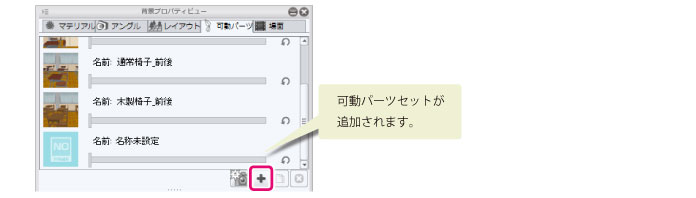
2可動パーツセットを選択する
[セットエリア]に追加された、可動パーツセットを選択します。
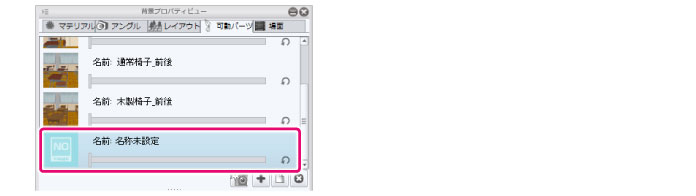
3パーツの位置などを設定する
[プロパティエリア]でパーツの位置・向き・大きさを設定します。
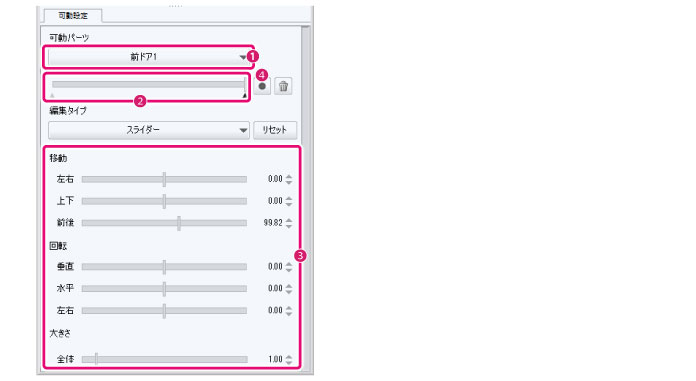
①[可動パーツ]から、可動パーツにしたいパーツを選択します。
|
|
プレビューエリアや[背景ツリービュー]パレットからも、パーツを選択できます。 |
②キーフレームのスライダーを右端までドラッグします。
③[位置設定]で、パーツの位置・向き・大きさを調整します。調整結果はプレビューエリアで確認できます。
|
|
·プレビューエリア上でパーツの位置・向きを設定できます。移動方法については、『レイアウトタブ・可動パーツタブ選択時の操作』を参照してください。 ·プレビューエリア上でマニピュレータを使って、移動・回転する場合は、『マニピュレータ』を参照してください。 |
④[キーを追加]をクリックします。これでパーツの位置が、可動パーツセットに記録されます。キーフレームにパーツの位置が記録されると、スライダーの下に[▲]が表示されます。これで、可動パーツセットの設定は完了です。
|
|
可動パーツセットを選択した状態で、可動パーツの設定を変更すると、設定が上書きされます。 |
|
|
キーフレームのスライダーをドラッグすると、プレビューエリアのパーツが移動し、動作を確認できます |
。









